温习(七)Linux 文件操作和磁盘管理
一 、 文件系统的操作和磁盘管理
我们可以使用df -h 查看 当前系统的磁盘信息
df -h
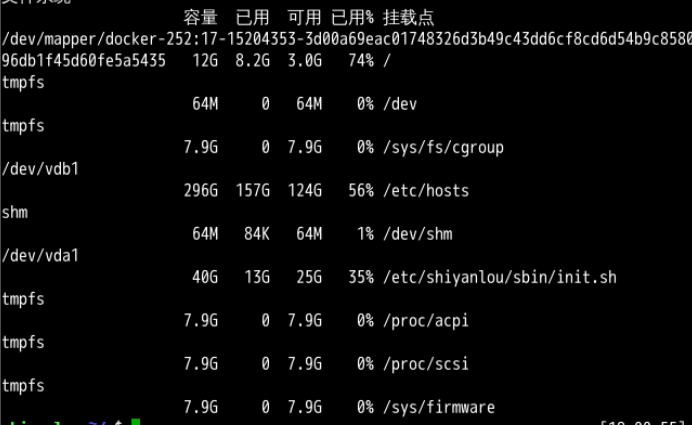
可以du -h 查看目录容量
du -h 以K 、M、G 为单位的
du -a 显示所有的目录中的文件大小
du -d 是查看目录深度
只查看1级目录的信息 $ du -h -d 0 ~

只看2级目录信息 du -h -d 1 ~ 也就是在此基础上加1 以此类推
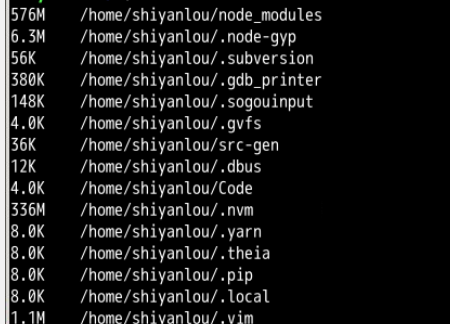
du 是看文件的大小 df 是看 磁盘的大小
dd 命令用来转换字符
dd of=test bs=10 count=1
输入该命令后控制台会然后我们输入一下字符。之后。会创建一个test文件,并且屏幕上输出的字符会存入 test文件中
bs(block size)用于指定块大小(缺省单位为 Byte,也可为其指定如'K','M','G'等单位),count用于指定块数量
详细可参考man dd
格式化磁盘
使用mksf命令进行格式化

mkfs对应很多种不同格式的文件进行操作
我们可以对一些文件进行格式转换
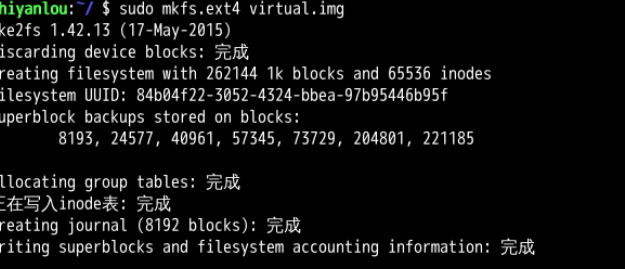

具体 用法我们可以参考man mksf
mount 挂载
mount -t type [-o options] device dir
device:指定要挂载的设备,比如磁盘、光驱等。
dir:指定把文件系统挂载到哪个目录。
type:指定挂载的文件系统类型,一般不用指定,mount 命令能够自行判断。
options:指定挂载参数,比如 ro 表示以只读方式挂载文件系统。
使用的命令 mount 文件名 挂载点
我们还输出指定一个文件类型进行挂载
mount -t 文件类型
我们来列举一个最简单的CD挂载。linux 不同于windows 插上u盘就能用,Linux则需要挂载之后,才能使用
mount /dev/cdrom /mnt 这句命令就是将cd 挂载到mnt目录下
有的时候,我防止有毒我们还可以对挂载进行只读操作
mount / -o rw ,remout 这句就是表示我们将根分区的挂载改为读写状态,如果这个改成只读的话就w去掉
ps 该操作慎用!!!!!!!!
有的的时候,我们想windows和Linux 共享一个文件怎么玩了!说个高级点的就是 数据持久话!!哈哈!
其实简单直接可以用:
mount -o username=test,password=test123 //ip/需要共享的目录
在mount 的是我们可以指定-t 指定类型,这里我省略了,在这里不写也是可以的,因为mount可以直接识别的。
虚拟硬盘
loop 设备另一种常见的用法是虚拟一个硬盘,比如我想玩儿一下 btrfs 这个文件系统,但系统中目前的所有分区都已经用了,里面都是有用的数据,不想格式化他们,这时虚拟硬盘就有用武之地了。
我们先通过 dd 命令创建一个 512M 的文件:
$ dd if=/dev/zero bs=1M count=512 of=./vdisk.img
然后在这个文件里面创建 btrfs 文件系统:
$ sudo apt install btrfs-progs $ mkfs.btrfs vdisk.img
最后把它挂载到 /mnt :
$ sudo mount vdisk.img /mnt
查看物理磁盘 我们可以使用 fdisk -l
有趣打印工具
cowsay命令,可以让你在终端里以一种动物说话的形式打印出一段话。
# 更新软件包
$ sudo apt update
# 安装
$ sudo apt install -y cowsay
# 默认是一只牛
$ cowsay hello shiyanlou
# 加上'-l'参数打印所有支持的动物(其实不只是动物)种类
$ cowsay -l
# 使用'-f'参数选择动物种类
$ cowsay -f elephant hello shiyanlou
# 安装 fortune-zh
$ sudo apt-get install fortune-zh
# 此外它还可以结合我们之前的作业讲过的 fortune 命令一起使用
$ /usr/games/fortune | cowsay -f daemon

 浙公网安备 33010602011771号
浙公网安备 33010602011771号